什麼是惡意軟體 HackTool:Win32/Keygen?如何去除?

您是否掃描過您的設備並發現它感染了 HackTool:Win32/Keygen?在您使用破解或金鑰產生器啟動進階軟體後,Windows Defender 可能會自動警告您有關此惡意軟體的存在。

Microsoft 繼續更改每個版本的Windows 10設置,最終目標是消除控制台。在秋季創意者更新中,我們將了解微軟新增的新安裝功能。
從手機配對或視訊播放自訂等新功能到遊戲和 Windows 更新等現有功能的改進,「設定」有了一些重大改進。
快速提示:使用者可以透過按Windows 鍵 + I隨時輕鬆存取「設定」。本文將列出最近兩次 Creators Update 的一些新功能。
Windows 10 Fall Creators Update 的新安裝功能
Storage Sense 是 Creators Update 中的新功能,但新增了一些新選項。透過「系統」>「儲存」>「更改我們釋放空間的方式」存取它。

現在使用者可以啟用Delete files in the Downloads 資料夾中30天內未更改的檔案(刪除30天後Downloads資料夾中的檔案),也可以Delete previous versions of Windows(刪除先前版本的Windows)。第二種方法是升級到Windows 10後使用,但請注意,無論您是否使用Storage Sense,它們都會在10天後自動刪除。
開啟儲存感知並選擇所需的選項。如果您想立即釋放空間,而不是使用磁碟空間不足或等待 30 天過去,請按一下「立即清理」 。
新的「電話」部分允許用戶將 iPhone 或 Android 手機連結到 Windows 10 電腦。點擊「新增電話」即可開始並按照指示進行操作。您需要驗證您的電話號碼並下載所需的應用程式。
這個功能還是很新的。目前,您可以使用手機上的共享功能選擇「在 PC 上繼續」。這會將受支援的內容(例如網站連結)直接傳送到您的電腦。

如果您使用 Android,也可以使用 Microsoft Launcher。向右滑動即可取得您最喜愛的活動、新聞和應用程式的摘要。
這項電話功能肯定會在未來的 Windows 10 更新中得到改進。此前,微軟談到了接收來電提醒和時間軸工具來載入先前啟動的應用程式。遺憾的是,這些內容並未包含在秋季創作者更新中。
很多人可能已經注意到任務欄上的新圖標,這是人脈功能的圖標。它允許用戶將聯絡人固定到任務欄以便快速存取。點擊任務欄中的此圖標啟動它,它將連接到 Mail 和 Skype 等應用程序,但用戶也可以手動將朋友和家人添加到People應用程式。

若要進行編輯,請前往個人化 > 工作列並捲動至人員部分。這裡有一些選項,例如在任務欄上顯示聯絡人以在任務欄上顯示聯絡人,顯示我的人員通知以編輯通知設置,以及在我的人員通知到達時播放聲音以在通知到達時播放聲音。報告到達。
某些應用程式(例如 Edge、電影和電視以及 Netflix)使用 Windows 10 視訊平台。您現在可以透過前往應用程式 > 視訊播放來自訂此設定。

如果顯示器支援高動態範圍 (HDR),使用者可以啟用Stream HDR Video以享受最大速度。此外,它還具有自動處理視訊以增強視訊以及允許視訊以較低解析度播放等功能,以供需要節省頻寬的用戶使用。
此設定可在「帳戶」>「登入選項」中的「隱私權」下找到。在這裡,用戶將可以選擇使用我的登入資訊在更新或重新啟動後自動完成設定我的裝置(使用登入資訊在更新或重新啟動後自動完成設定裝置)。

預設情況下啟用此選項。更新 Windows 或支援的應用程式後,系統必須重新啟動或關閉,它將自動登錄,以便完成該過程。完成後,您將自動退出。
設定的遊戲部分是在先前的創意者更新中引入的,但也添加了一些新功能。
在Game DVR中,用戶現在可以選擇Record game audio only(僅錄製遊戲音訊影片)。同樣,在廣播中,可以僅廣播遊戲音訊。這意味著您無法在錄製或串流時錄製語音或系統音訊。

TruePlay是一項新功能,儘管 Windows 10 沒有解釋它的作用。這基本上就是微軟的反作弊工具。支援的遊戲在受保護的進程中運行,以最大限度地減少攻擊。也會監控遊戲是否有作弊行為,如果偵測到作弊行為,則會對資料進行分析並發送給開發人員。
Xbox 網路頁面提供有關連線狀態、效能(延遲和封包遺失)和 Xbox Live 相容性(NAT 類型和伺服器連線)的資訊。如果偵測到問題,您可以按一下修復以自動解決問題。
「輕鬆存取」部分中的一些工具獲得了新功能。首先,放大鏡為使用者提供了反轉顏色和啟用平滑位圖的選項。第二個選項的目的是讓事情在高層次放大時變得更加清晰。
您也可以找到控制放大鏡的鍵盤快速鍵清單。按一下顯示所有鍵盤快速鍵以展開清單。

其次,轉到“輕鬆訪問”>“顏色和高對比度”,用戶將看到此功能 通常稱為“高對比度”。設定相同,但現在包括顏色濾鏡,可幫助對顏色敏感或色盲的人更清晰地看到螢幕。
開啟“應用濾色器”以啟用此功能。然後使用「選擇濾鏡」下拉式選單在「灰階」、「反轉」和「綠盲」等選項之間進行變更。
所有Cortana設定現在都在「設定」中分組在一起。Cortana > 與 Cortana 對話允許使用者設定 Cortana 的啟動方式,例如透過語音、鍵盤快速鍵或鎖定螢幕。
權限和歷史記錄收集允許 Cortana 代表使用者管理的內容。這裡有一個名為Windows Cloud Search 的新設置,可協助確定雲端內容是否顯示在 Windows Search 中。

點擊管理 Cortana 可以從此裝置存取的資訊前往另一個頁面,其中有用於更改位置、聯絡人、電子郵件、日曆和通訊歷史記錄以及啟用瀏覽歷史記錄的設定。
Cortana > 通知提供了啟用在裝置之間發送通知的選項。這表示 Cortana 會在您的手機電量不足或錯過通知時通知您。
那些頻寬有限的人會很高興知道此更新增加了下載更新時限制頻寬的功能。
前往更新與安全性 > 進階選項 > 交付優化 > 進階選項。用戶可以在此處限制用於下載更新的頻寬百分比。滑桿僅提供最低的 5%,因此您無法完全阻止更新。

如今,Windows 變化很快。好奇之前的 Windows 更新帶來了哪些變化?這些是從週年更新升級時最重要的設定。
F.lux 等第三方應用程式已經存在一段時間了,聲稱可以幫助改善您的睡眠習慣。現在微軟已經將此功能整合到Windows 10中。使用者可以透過「系統」>「顯示」>「夜燈設定」來存取它,夜燈功能會改變螢幕的色溫。

點擊立即開啟並使用滑桿根據您的喜好進行調整。您可以設定自己的等級或透過開啟「安排夜燈」選項來安排它。
如果您對必須控制可用儲存空間的流量感到沮喪,或者只是想保持整潔,那麼您一定會喜歡新的儲存感知功能。透過前往系統 > 儲存並開啟滑桿來存取此功能。

然後,點擊更改我們釋放空間的方式,選擇啟用和停用特定功能。目前,它僅刪除應用程式未使用的臨時文件和垃圾箱中超過 30 天的文件,但我們希望它在未來的更新中能夠擴展。
該功能隨週年紀念更新一起推出,允許用戶在一台裝置上開始任��並在另一台裝置上繼續。它最初只支援微軟設備,但現在已經擴展到Android,儘管目前支援它的開發者數量仍然很少。
該功能預設在“系統”>“共享體驗”中啟用,在這裡可以選擇共享或接收的人。僅“我的設備”受到更多限制,而“附近的每個人”允許附近的人連接到您的電腦。

這並不是一個全新的功能,但創意者更新帶來了改進的介面以及輕鬆保存主題和切換自訂主題的能力。
首先,前往個人化 > 主題,選擇背景和聲音等元素進行自訂。完成後,按一下“儲存主題”以儲存變更。您也可以點擊「在商店中取得更多主題」來瀏覽集合。

現在用戶可以選擇下載應用程式的位置。微軟聲稱,只有從官方Windows應用程式商店安裝應用程式仍然可以順利運作。此功能對於多人使用同一台計算機非常有用。

若要調整此設置,請前往應用程式 > 應用程式和功能,然後使用安裝應用程式下拉式選單。允許來自任何地方的應用程式是預設設置,但用戶也可以切換到在從應用程式商店外部安裝應用程式之前警告我(應用程式商店)和僅允許來自應用程式商店的應用程式(僅允許從應用程式商店下載應用程式) 。
動態鎖定是一項功能,當檢測到您的手機離開電腦時,它會自動鎖定您的電腦。

首先,前往設備 > 藍牙和其他設備,然後點擊新增藍牙或其他設備來配對您的手機。完成後,返回「設定」並前往「帳戶」>「登入選項」,然後選擇「允許 Windows 偵測何時離開並自動鎖定裝置」。
G aming部分是新的,具有許多自訂功能。其中一些功能以前可以在 Xbox 應用程式中使用,但現在透過「設定」可以更輕鬆地存取。

遊戲欄允許啟用遊戲內疊加,以及更改鍵盤快捷鍵以執行某些操作,例如截圖或打開和關閉麥克風。但請注意,遊戲欄可能會降低您的系統速度。如果您遇到效能問題,請嘗試關閉此功能。
遊戲 DVR使後台錄製不會錯過遊戲時的精彩瞬間,並且能夠更改運行時間和捕捉品質。最後,遊戲模式啟用了自標題功能,從而提高了遊戲效能。
更新和安全性部分中的一些 Windows 更新功能已完善。先前使用活動時間來阻止系統在特定時間內重新啟動,但現在使用者可以指定最長 18 小時的範圍。
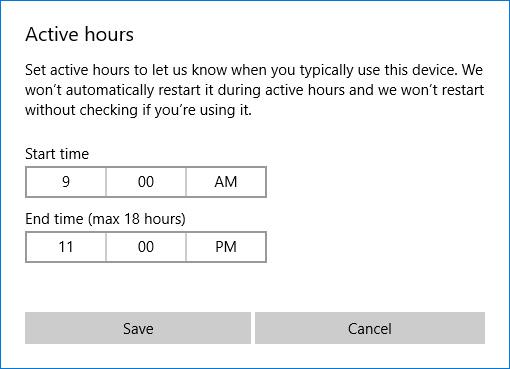
如果您按一下重新啟動選項,請選擇顯示更多通知選項以接收系統即將重新啟動的通知。
最後,有一個新的故障排除部分,將有助於解決系統可能遇到的各種問題,例如藍色畫面或網路問題。點擊相關的疑難排解程序,啟動它,並自動修復任何問題。
您最喜歡的新設定功能是什麼?您希望 Microsoft 增加什麼內容嗎?
您是否掃描過您的設備並發現它感染了 HackTool:Win32/Keygen?在您使用破解或金鑰產生器啟動進階軟體後,Windows Defender 可能會自動警告您有關此惡意軟體的存在。
探索如何在Windows 10上建立和管理還原點,這是一項有效的系統保護功能,可以讓您快速還原系統至先前狀態。
您可以使用以下 15 種方法輕鬆在 Windows 10 中開啟<strong>裝置管理員</strong>,包括使用命令、捷徑和搜尋。
很多人不知道如何快速顯示桌面,只好將各個視窗一一最小化。這種方法對於用戶來說非常耗時且令人沮喪。因此,本文將向您介紹Windows中快速顯示桌面的十種超快速方法。
Windows Repair 是一款有效的 Windows 錯誤修復工具,幫助使用者修復與 Internet Explorer、Windows Update 和其他重要程式相關的錯誤。
您可以使用檔案總管選項來變更檔案和資料夾的工作方式並控制顯示。掌握如何在 Windows 10 中開啟資料夾選項的多種方法。
刪除不使用的使用者帳戶可以顯著釋放記憶體空間,並讓您的電腦運行得更流暢。了解如何刪除 Windows 10 使用者帳戶的最佳方法。
使用 bootsect 命令能夠輕鬆修復磁碟區引導程式碼錯誤,確保系統正常啟動,避免 hal.dll 錯誤及其他啟動問題。
存檔應用程式是一項功能,可以自動卸載您很少使用的應用程序,同時保留其關聯的檔案和設定。了解如何有效利用 Windows 11 中的存檔應用程式功能。
要啟用虛擬化,您必須先進入 BIOS 並從 BIOS 設定中啟用虛擬化,這將顯著提升在 BlueStacks 5 上的效能和遊戲體驗。








